Sisukord
Mõnikord võite internetis surfates kokku puutuda erinevate piirangutega. Levinud näide on viga Access Denied, mille puhul brauseri taaskäivitamine enamasti lahendab probleemi.
Siiski on vigu, mille täielikuks parandamiseks on vaja täiendavaid samme. Täna vaatame meetodeid, kuidas parandada viga "Sul ei ole juurdepääsu luba".
Miks teil ei ole juurdepääsuõigust sellele serverile?
See viga võib juhtuda kolmel põhjusel.
- Küpsised Andmed - Teie brauser on täis palju küpsiseid andmeid. Selle tulemusena lükkab server tagasi selle, mida te üritate sisestada.
- VPN-i kasutamine - Kui muudate või maskeerite oma IP-aadressi, võib veebisait teie kasutatava IP-aadressi tagasi lükata.
- Proxy seaded - Teine põhjus, miks see võib olla probleemiks, on see, kui teie proxy seaded on viiruse või pahavara tõttu segi läinud.
Kuidas parandada, et teil ei ole juurdepääsuõigust sellele serverile
Meetod 1 - Taotlege luba kaustale juurdepääsuks
Sa võid proovida saada loa oma arvuti abil failile juurdepääsuks.
- Tehke probleemsele kaustale paremklõps. Valige Properties (Omadused).

- Liikuge vahekaardile Turvalisus ja valige Muuda.
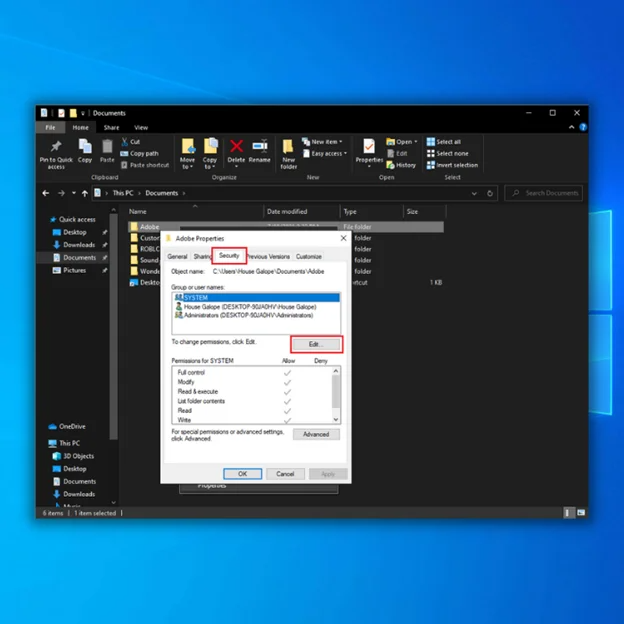
- Klõpsake nupule Lisa.
- Sisestage objekti nimi, valige tüüp "Kõik." Seejärel klõpsake OK.

- Klõpsake kõigile.
- Märkige märkeruut Allow kõrval Full Control. Seejärel klõpsake OK.

- Proovige avada kaust uuesti.
Meetod 2 - Tühjenda brauseri andmed
Mõnikord esineb see viga teie brauserisse salvestatud küpsiste tõttu. Selle tulemusena võib veebisait teid selle vea tõttu blokeerida.
Kroom:
- Klõpsake menüüs Tools (Tööriistad), mis ilmub kolme punktiirina paremas ülanurgas.
- Vali ajalugu.

- Valige vasakul pool asuv valik Tühjenda sirvimisandmed.
- Järgmisena seadistage aegade vahemikuks All Time (Kogu aeg).
- Kontrollmärk Küpsised ja muud saidi andmed, vahemällu salvestatud pildid ja failid.
- Klõpsake nuppu Tühjenda andmed.
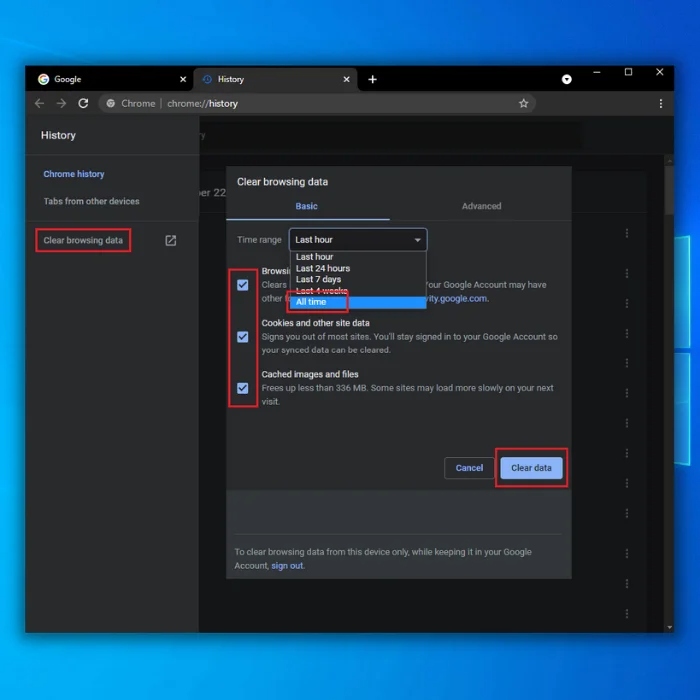
- Käivitage Chrome uuesti.
Mozilla Firefox
- Klõpsake tööriistaribal.
- Valige Valikud (Märkus: Maci puhul on see märgistatud kui Eelistused).
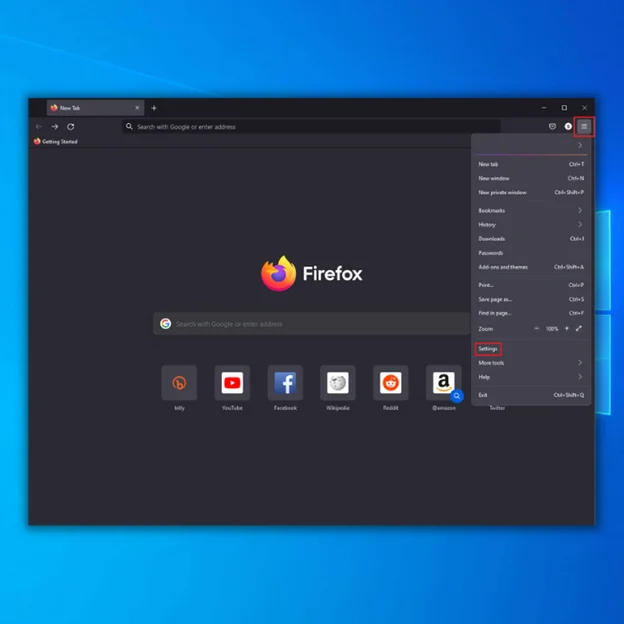
- Valige vasakpoolses menüüs Privaatsus ja turvalisus.
- Vajutage nupule "Tühjenda andmed..." valiku "Küpsised ja saidi andmed" all.
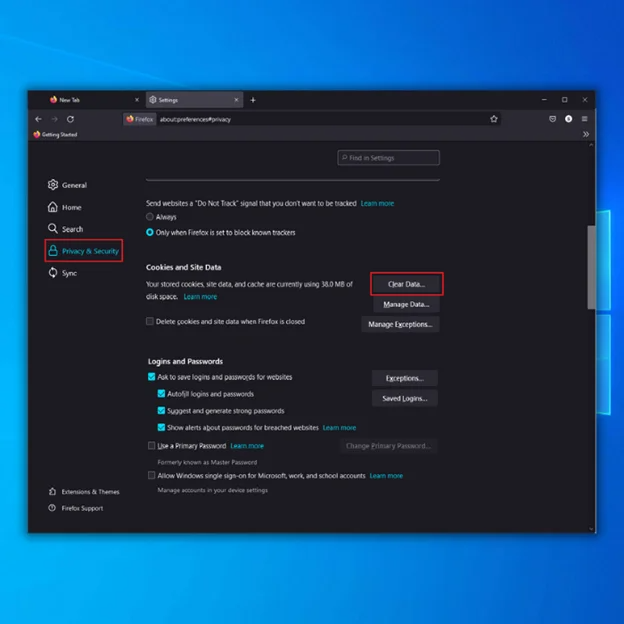
- Valige ainult need kaks valikut ja vajutage nüüd tühjendamist.
- Käivitage oma Firefox uuesti.
- Ära jäta vahele : About:Config - Kuidas kasutada Firefoxi konfiguratsiooniredaktorit
Microsoft Edge Windows 10 jaoks
- Klõpsake menüüs Tools (kolm punktiirjooni parempoolses ülanurgas).
- Avage menüü Seaded.
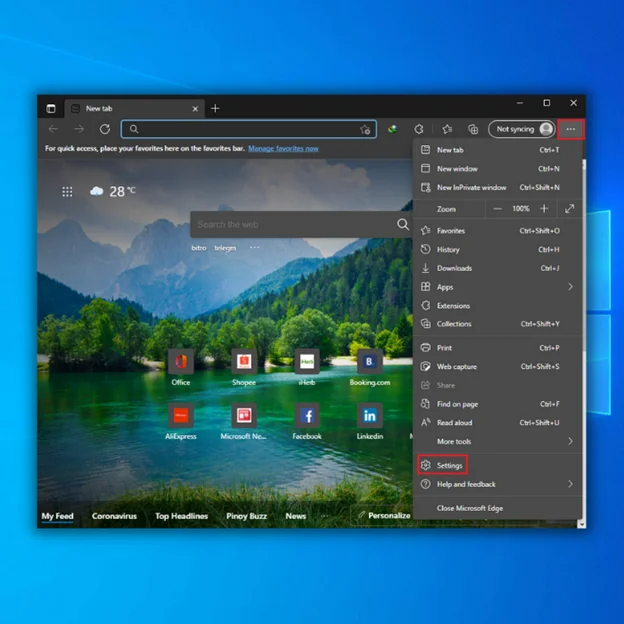
- Klõpsake vasakpoolses menüüs valikut Privaatsus, otsing ja teenused.
- Jaotises Sirvimisandmete kustutamine klõpsake nuppu Valige, mida kustutada.
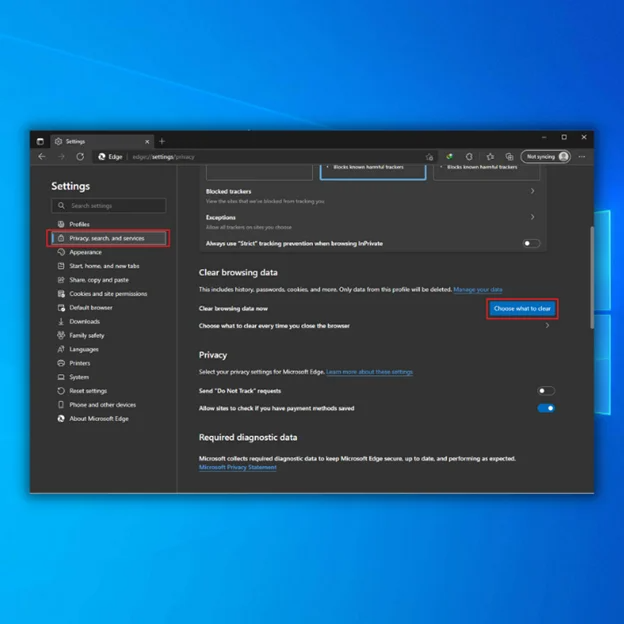
- Valige küpsised ja muud saidi andmed ning vahemällu salvestatud pildid ja failid.
- Seejärel klõpsake nuppu Tühjenda nüüd.
Meetod 3 - lülitage oma Vpn teenused Vpn tarkvarast välja
See viga võib ilmneda, kui kasutate VPN-teenust. Enamasti ühendab kasutatav VPN teid internetiühendusega teise riigi kaudu. Proovige VPN-i arvutist lahti ühendada, et näha, kas see parandab probleemi.
- Tehke paremklõps nupul Start ja valige käsk Run.
- Seejärel sisestage ncpa.cpl dialoogiaknasse Run ja klõpsake OK.

- Järgnevalt näete juhtpaneeli kasti.
- Valige paremklõpsuga oma VPN-i keelamiseks selle keelamise valik.
- Käivitage arvuti uuesti ja proovige veebisaiti uuesti avada.
Meetod 4 - Lülita välja kõik Vpn laiendused (Google Chrome)
VPN-laiendused võivad samuti muutuda problemaatiliseks ja põhjustada vea You Don't Have Permission To Access. Need Chrome'i brauseri laiendused võivad toimida nagu iga spetsiaalne VPN-rakendus.
Google Chrome:
- Klõpsake brauseri paremas ülemises servas nupul Google Chrome'i kohandamine.
- Valige alammenüü Veel tööriistu.
- Klõpsake laiendused.
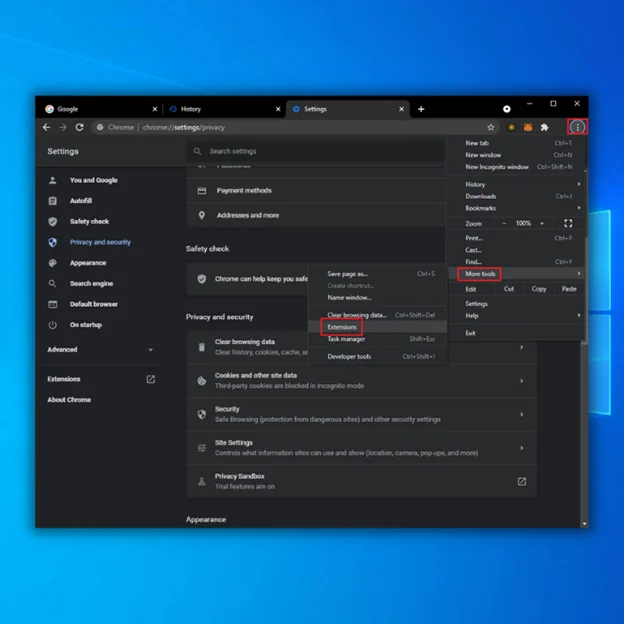
- Järgmisena klõpsake VPN-laienduse väljalülitamiseks nupule toggle, et see välja lülitada.
Meetod 5 - Lülita oma VPN teenusepakkuja proxy teenus välja
Kui laadite alla mõnda tarkvara kahtlastelt veebisaitidelt, võivad need muuta teie proxy seadistust. Parandage see, järgides järgmisi samme:
- Leidke oma tegumiriba akna paremas allosas.
- Klõpsake vasakuga oma võrgu ikoonil.
- Seejärel valige "Ava võrk & Interneti seaded".

- Klõpsake vasakul paanil nupul "Proxy".
- Avaneb uus kaust. Lülitage ümber nupp, millel on kirjas "Automaatselt tuvastada seaded".

- Käivitage arvuti uuesti.
- Kontrollige, kas teil esineb endiselt viga "teil ei ole juurdepääsuõigust".
Meetod 6 - Laane proxy teenuse väljalülitamine
Teine lahendus, mida võite proovida, on keelata oma LANi proxy teenus. See protsess parandab tavaliselt lubade vea.
- Vajutage samaaegselt klahve Win + R, et avada käskude käivitamine.
- Sisestage "inetcpl.cpl" ja vajutage enter.

- Leidke ülemisest menüüst "Ühendused" ja klõpsake sellel.
- Klõpsake altpoolt nuppu "LAN Settings".

- Uue kohtvõrgu (LAN) seadete vahekaardilt leiate "Use a proxy server for your LAN". Veenduge, et see on tühistatud, kui see on märgitud.
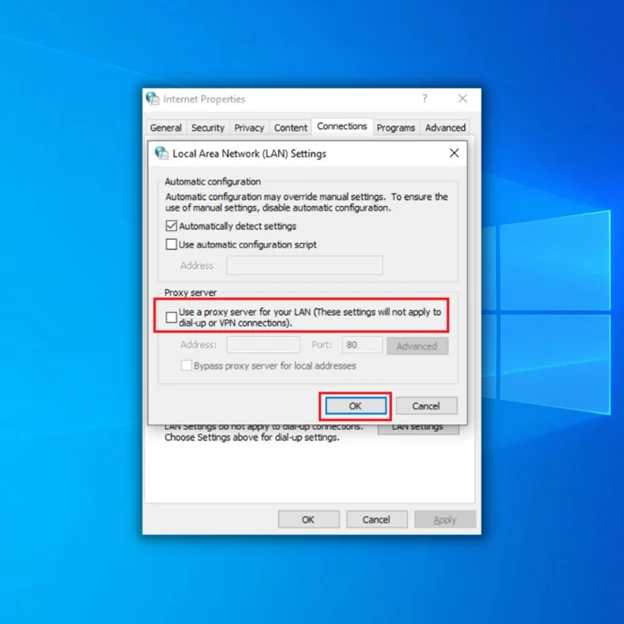
- Seejärel valige Apply ja OK.
- Käivitage arvuti uuesti.
Lõplikud mõtted
Sul ei ole juurdepääsu luba, siis muutub viga probleemiks, kui kasutad teatud veebilehti. Tänapäeval, mil Internet mängib igapäevaste ülesannete lõpetamisel olulist rolli, võib see viga kergesti põhjustada viivitusi. Eespool nimetatud meetodid aitavad probleemi lahendada.
Windowsi automaatne remonditööriist Süsteemi teave
Süsteemi teave - Teie masin töötab praegu Windows 8.1 operatsioonisüsteemiga
- Fortect ühildub teie operatsioonisüsteemiga.
Soovitatav: Windowsi vigade parandamiseks kasuta seda tarkvarapaketti; Fortect System Repair. See remonditööriist on tõestatud, et ta tuvastab ja parandab need vead ja muud Windowsi probleemid väga suure tõhususega.
Lae alla nüüd Fortect süsteemi remont
- Nortoni kinnitusel 100% turvaline.
- Hinnatakse ainult teie süsteemi ja riistvara.

